Použití formátování Markdown v Microsoft Teams
Markdown vám umožní dynamický náhled při psaní naformátovaného textu v poli pro psaní a formátování můžete kdykoli vrátit zpět stisknutím Ctrl + Z.
Většina těchto akcí je také k dispozici, pokud rozbalíte pole pro psaní (všechno kromě uvozovek a přeškrtnutí bude mít stále své vlastní tlačítko).
Dostupné akce Markdownu v Teams
|
Name (Název) |
Akce |
Příklad |
|---|---|---|
|
Tučný text |
*tučný text* |
tučný text |
|
Text kurzívou |
_text kurzívou_ |
text kurzívou |
|
Přeškrtnuté |
~přeškrtnutí~ |
|
|
Číslovaný seznam |
<číslo> První položka |
1. První položka |
|
Neuspořádaný seznam |
* První položka |
· První položka |
|
Hypertextový odkaz |
[Text] (ADRESA URL) |
Tady je odkaz. |
|
Víceřádkový blok kódu |
```[blok kódu] |
|
|
Blok kódu se specifikací jazyka |
```<jazyk> |
```js |
|
Vložený blok kódu |
`[text kódu]` |
|
|
Záhlaví |
##Text záhlaví |
Text záhlaví |
|
Citace |
>[mezera] |
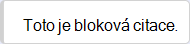 |
Prozatím můžete na mobilním zařízení zobrazovat, ale ne generovat zprávy ve formátu Markdown, takže pokud chcete spolupracovat na kódu, zůstaňte u desktopové nebo webové aplikace.











